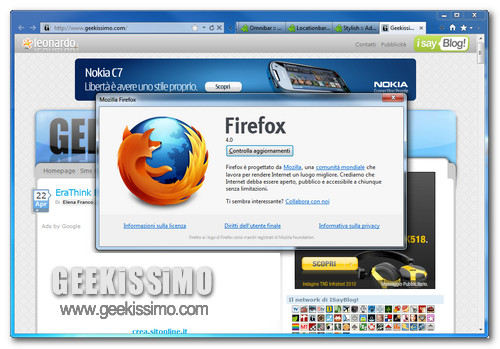
Per i pochi superstiti a cui non è venuta una sincope subito dopo aver letto il titolo del post, oggi vogliamo offrire un piccolo tutorial su come trasformare il look di Firefox 4 in quello di Internet Explorer 9.
Come mai fare una “nefandezza” del genere? Sicuramente si staranno chiedendo molti di voi. La risposta è che… beh, ognuno ha i suoi gusti (di IE9 tutto si può dire tranne che abbia un’interfaccia brutta da vedere). E poi, riproducendo fedelmente il layout del browser Microsoft si riesce a liberare un bel po’ di spazio su schermo accorpando barra degli indirizzi, barra di ricerca veloce e schede su un’unica linea.
Allora, che ne direste di iniziare? Bastano meno di cinque minuti per portare a termine la trasformazione ed il risultato è reversibile facilmente senza troppi problemi. La procedura è stata testata su Windows 7, lì e su Vista dà i suoi risultati migliori, ma può essere applicata anche su altri sistemi operativi.
1) Installare l’estensione Stratiform (quella che permette di personalizzare in tutto e per tutto l’interfaccia utente di Firefox 4), recarsi nelle sue impostazioni (tramite la barra di stato o il menu Strumenti > Componenti aggiuntivi) e regolare il tutto come segue:
- Barra degli Strumenti > Pulsanti > IE9
- Barra degli Strumenti > Icone > IE9
- Barra degli Strumenti > Campi di testo > IE9
- Barra delle schede > Schede > IE9
2) Installare l’estensione App Button Remove per eliminare il tanto vituperato pulsante arancione “Firefox” dalla barra degli strumenti del browser di casa Mozilla;
3) Installare l’estensione Omnibar per unificare barra degli strumenti e barra di ricerca rapida, fare click destro sulla nuova barra unica e togliere la spunta dalla voce Show Omnibar in Urlbar per eliminare l’icona del motore di ricerca dalla barra degli indirizzi;
4) Installare l’estensione Locationbar² per avere il dominio del sito che si sta visitando evidenziato in nero nella barra degli indirizzi (come in IE9);
5) Fare click destro sulla barra degli strumenti di Firefox, cliccare sulla voce Personalizza e trascinare con il mouse tutti gli elementi presenti nella toolbar (barra degli indirizzi, e pulsanti) sulla barra delle schede;
6) Fare click destro sulla barra degli strumenti di Firefox e togliere la spunta da Barra di navigazione per eliminare la vecchia toolbar del browser;
7) Installare l’estensione Stylish e creare un nuovo stile (click sull’icona di Stylish nella barra di stato > Crea uno stile > nuovo…) usando il codice sottostante per rendere fisse le dimensioni della barra degli indirizzi (che altrimenti risulterebbe “schiacciata” dalle schede):
#urlbar-container {
max-width: 400px !important;
min-width: 400px !important;
}
That’s all, folks! Se il vostro stomaco ha retto, avete portato a termine con successo la procedura per trasformare Firefox 4 in Internet Explorer 9.
Nel caso in cui vorreste tornare indietro, non dovrete far altro che disinstallare le estensioni che avete installato, lo script che avete creato in Stylish e ripristinare la barra degli strumenti classica di Firefox spostando nuovamente pulsanti e barra degli indirizzi in essa. Facile, no?




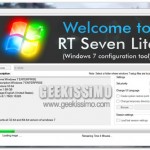

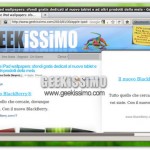
Molto interessante…ma io reputo che google chrome sia molto più efficace.. anche se per certi programmi non funziona! http://ilgiornalismosecondome.blogspot.com/
ma hai letto almeno il titolo dell'articolo? o sei subito saltato alla sezione commenti per spammare?
non ci tengo
Ma c'è una procedura per trasformare il layout di Internet Explorer 9 in quello di Firefox 4?
Sarei grato a chiunque me lo dicesse..!!!
Assomiglia ad una bestemmia trasformare FF in IE.
Infatti la sincope m'è quasi venuta
che che se ne dica alla fine credo che cambiare di tanto in tanto il look del browser non dispiace a nessuno… e poi sta proprio nello spirito di firefox modificare l'aspetto, installare componenti aggiuntivi per personalizzare il browser. cosa che ie9 non riuscirà a fare è assomigliare a firefox 4 quindi che ben vengano queste soluzioni che altro non fanno che accrescere le potenzialità del browser di mozilla.
Bell'articolo grazie andrea
Beh almeno IE9 e Chrome si dimostrano più sicuri grazie alla Modalità Protetta isolando i processi del browser tramite gli IL, cosa gravissima che ancora manca a FFox nonostante le quotidiane (come per tutti i browser eh!) vulnerabilità critiche: http://www.mozilla.org/security/known-vulnerabili…
Pensassero di più a feature importanti come la Modalità Protetta su FFox invece che alle skin e all'aspetto…
già il prim punto.. nel menu del della prima estensione di ie9 pulsanti ecc nn se ne parla